
发布时间:2022-10-16 来源:win7旗舰版 浏览量:
guest账户也就是来宾账户,能访问我们的电脑不过访问会到受到限制,因为guest账户会给黑客入侵提供方便,为了电脑的安全我们一般是禁用它的,那么需要开启时,guest账户怎么开启呢?就此问题,接下来就让小编教你win10系统guest账户怎么开启吧。
有时将电脑借给他人使用,是为了防止其他人乱改里边的东西,一般都会开启guest账户,但小编发现有许多的人都不知道电脑该怎么开启guest账户,一些用户不知win10系统guest账户怎么开启,那么就让小教你开启教程吧。
win10开启guest账户步骤:
1、在开始按钮点击右键,选择“计算机管理”,如图所示:
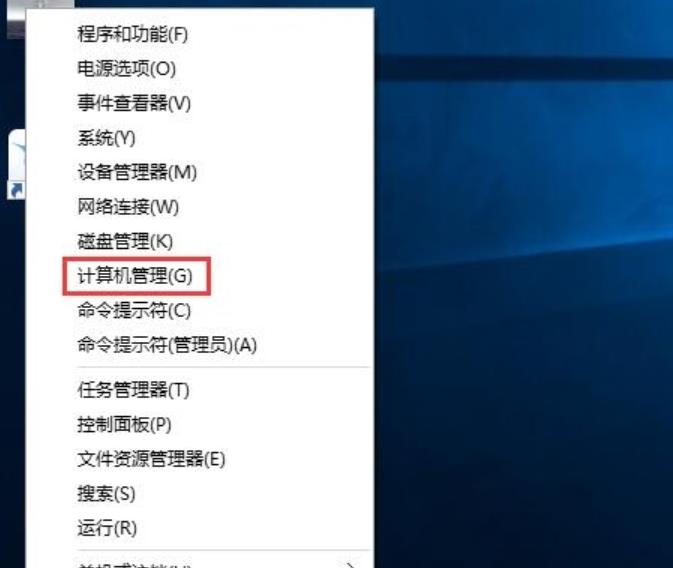
2、在左边找到系统工具→本地用户和组→用户,找到Guest账户,右击选择“属性”,如图所示:
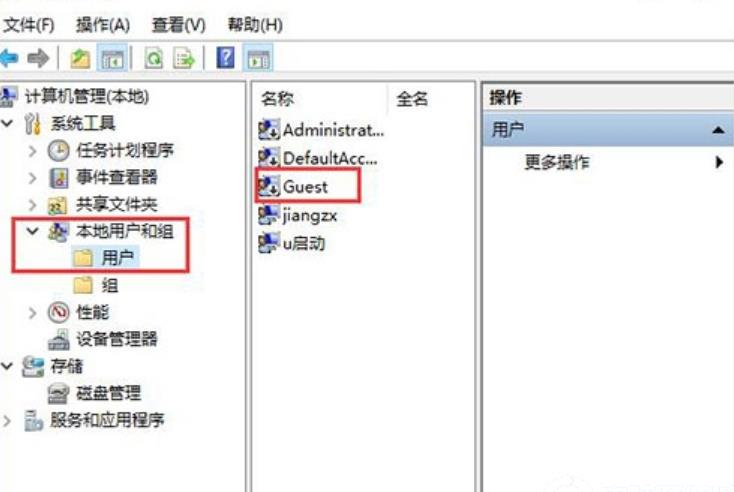
3、在Guest属性窗口,找到“账户已禁用”选项,取消它前面的勾选,最后点击确定即可。
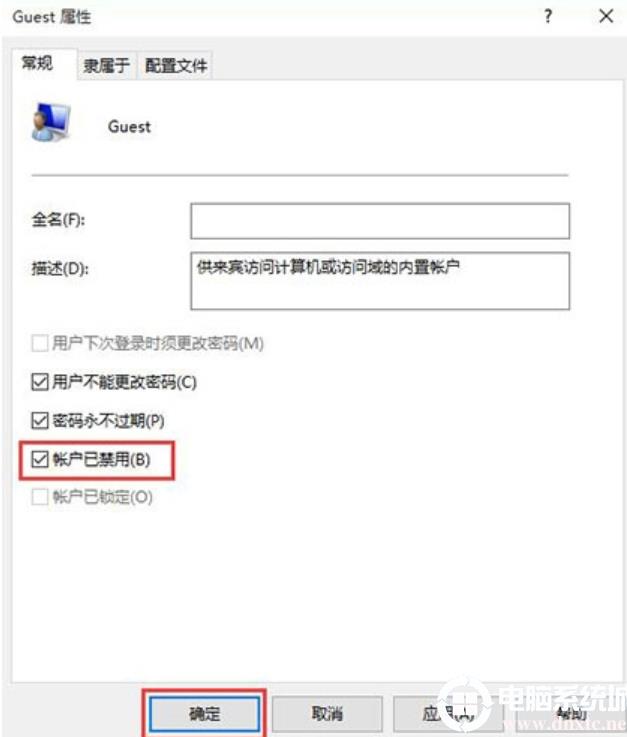
以上就是win10系统电脑guest账户怎么开启的介绍了,希望对大家有所帮助。
windows10怎么删除无线网卡的驱动程序,本文教您win1
win10虽然很具有吸引力,特别是在版本不断更新后,win10的安装量更是不可置疑的飙高,但是在使
windows10笔记本键盘怎么禁用,本文教您禁用关闭win1
有些用户会因为习惯或者是空间的原因,将USB键盘放在笔记本的键盘上面,于是乎就出现这么一幕:自己明
本站发布的ghost系统仅为个人学习测试使用,请在下载后24小时内删除,不得用于任何商业用途,否则后果自负,请支持购买微软正版软件!
如侵犯到您的权益,请及时通知我们,我们会及时处理。Copyright @ 2018 斗俩下载站(http://www.doulia.cn) 版权所有 xml地图 邮箱: